Inloggen
Om in te loggen bij Coligo Desktop moeten gebruikers de opgegeven gebruikersnaam en het wachtwoord invoeren. Klik op het aanvinkhokje automatic login om bij het opstarten van de computer automatisch in te loggen bij Coligo Desktop.
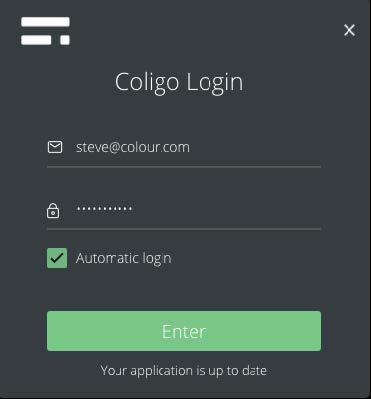
Afbeelding 1: inloggen bij Coligo Desktop
Lijst uitbreiden
Na het inloggen wordt de complete lijst met collega’s automatisch geopend. Om een lijst uit te breiden, klik je op de pijl aan de rechterkant van de lijst die je wil openen. Klik op dezelfde pijl om de lijst te minimaliseren.
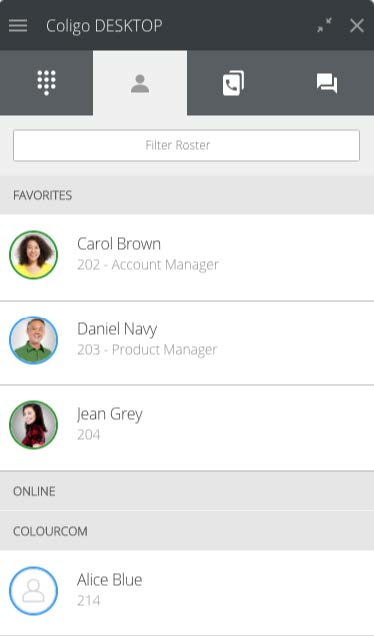
Afbeelding 2: lijst met collega’s
Functionaliteit
Het systeemvak-pictogram wordt weergegeven op de desktoptaakbalk, waar gebruikers op elk moment toegang hebben tot alle functies.
- Voor Windows-gebruikers: gebruikers kunnen met de rechtermuisknop klikken wanneer ze het Coligo-pictogram aanwijzen om de functionaliteit te gebruiken.
- Voor Mac-gebruikers: gebruikers kunnen klikken op de Coligo-icon boven aan het scherm
Er verschijnt een menu waarin gebruikers verschillende statusinformatie kunnen bekijken, instellingen kunnen wijzigen en de softphone kunnen inschakelen.
Begin: klik hierop om de applicatie te starten. De werkbalk wordt rechtsboven op het bureaublad weergegeven.
Mijn Reach: dit geeft de status van Reach aan. Standaard betekent dat het standaardprofiel actief is.
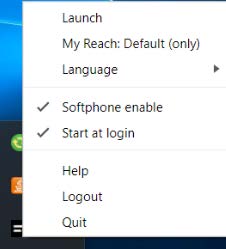
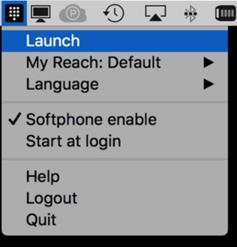
Afbeelding 3: systeemvakpictogram – Windows(links) & Mac(rechts)
Overschrijving
Door op de opties te klikken, kunnen gebruikers een “overschrijving” instellen in Coligo Desktop die een andere status gedurende een bepaalde tijdsduur activeert.
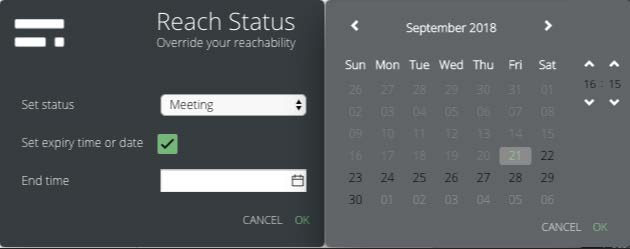
Afbeelding 4: reach-status overschrijving
Opties
-
- Taal: hier kunnen gebruikers de taal van de applicatie selecteren. Momenteel is applicatie beschikbaar in het Engels, Nederlands en Duits.
-
- Softphone aan: deze functie is standaard geselecteerd, omdat deze wordt ingeschakeld om de softphone te openen bij het starten van de applicatie. Als deze niet is geselecteerd, ontvangt de gebruiker geen meldingen voor inkomende gesprekken en gaan de uitgaande gesprekken niet via de softphone.
-
- Start bij login: wanneer deze functie is geselecteerd, wordt de applicatie gestart vanaf het moment dat gebruikers op hun laptop/pc inloggen. Wanneer deze functie niet is geselecteerd, moeten gebruikers handmatig starten en inloggen bij de applicatie om de applicatie te kunnen gebruiken.
-
- Help: dit is een link naar de website van de provider.
-
- Uitloggen: met deze functie word je uitgelogd bij de applicatie.
-
- Stop: met deze functie wordt het Coligo-pictogram uit de werkbak verwijderd en de gebruiker uitgelogd van de applicatie.
